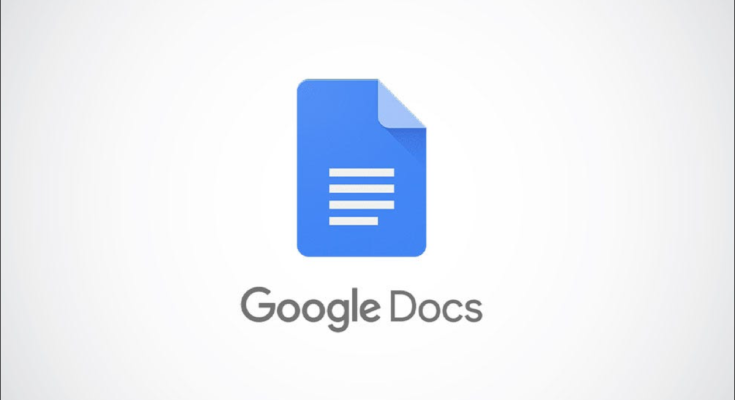Usar o espaçamento correto entre as linhas do seu documento (às vezes chamado de “digitar espaçamento”) não é apenas importante, mas pode ser necessário. Você tem várias opções de espaçamento entre linhas no Google Docs, além de uma configuração personalizada para criar sua própria.
Você pode precisar colocar espaço duplo em um trabalho da faculdade ou querer colocar espaço simples em uma carta comercial. Com várias configurações para o espaçamento entre linhas, você pode escolher exatamente a que precisa.
Índice
Ajuste o espaçamento entre linhas no Google Docs
Você pode alterar o espaçamento entre linhas de todo o documento ou de uma parte selecionada do texto. Se você estiver criando um novo documento, defina o espaçamento entre linhas antecipadamente e concentre-se em seu conteúdo sem preocupações. Se você já tiver texto em seu documento, selecione o texto que deseja alterar.
Clique no botão Espaçamento entre linhas e parágrafos na barra de ferramentas ou selecione Formatar > Espaçamento entre linhas e parágrafos no menu.
Você verá algumas opções predefinidas que você pode escolher, incluindo Single, 1.15, 1.5 e Double. Selecione o que você deseja usar e pronto.

Você também pode usar diferentes espaçamentos entre linhas em todo o documento. Basta selecionar o texto que deseja alterar e escolher o espaçamento que deseja usar. Isso é algo que você pode fazer ao inserir aspas em bloco em seu documento .
Se você está se perguntando sobre o espaçamento de entrada, a quantidade de espaçamento que você vê depois de pressionar a tecla Enter ou Return, a opção de espaçamento de linha selecionada também se aplica a isso.
Adicionar ou remover espaço antes e depois de parágrafos
Nas opções de espaçamento entre linhas e parágrafos, você também notará dois para parágrafos . Isso é útil se você deseja que suas frases sejam espaçadas de uma maneira específica, mas deseja mais ou menos espaço entre seus parágrafos.
Selecione os parágrafos que deseja ajustar e clique no botão Espaçamento entre linhas e parágrafos na barra de ferramentas ou selecione Formatar > Espaçamento entre linhas e parágrafos no menu.
Escolha “Adicionar espaço antes do parágrafo” ou “Remover espaço após o parágrafo” de acordo com seu plano.

Você verá a atualização do espaçamento entre os parágrafos para a configuração selecionada.

Definir uma opção de espaçamento de linha personalizado
Se você não gosta das predefinições de espaçamento entre linhas que vê, pode criar as suas próprias. Clique no botão Espaçamento entre linhas e parágrafos na barra de ferramentas ou selecione Formatar > Espaçamento entre linhas e parágrafos no menu. Em seguida, escolha “Espaçamento Personalizado”.

Na caixa que se abre, insira o espaçamento que deseja usar na caixa Espaçamento entre linhas. Opcionalmente, você também pode ajustar o espaçamento entre parágrafos. Insira um número (em pontos) nas caixas Antes e/ou Depois. Quando terminar, clique em “Aplicar”.

Reservar um momento para ajustar o espaçamento entre linhas no Google Docs é uma boa maneira de garantir que você atenda aos seus requisitos ou formate seu documento da maneira desejada.